
При настройке Xpadder под работу с геймпадом для Xbox 360, перед нами возникает, когда запускаем программу это окно:
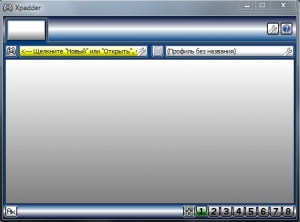
Для начала необходимо кликнуть на обозначенной стрелкой кнопке и выбираем «Новый».
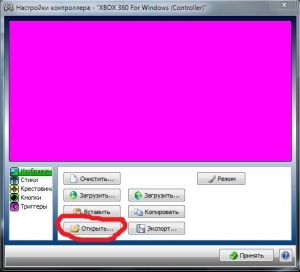
Когда появится окно, в нём жмём «Открыть».
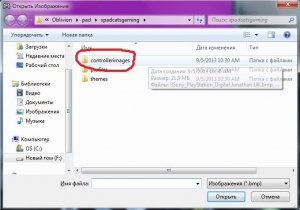
Заходим в каталог controllerimages, где ищем картинку с изображённым вашим геймпадом и снова жмём «Открыть». Там должно отображаться что-то вроде этого:
[Tutorial] Xpadder — Как настроить геймпад?
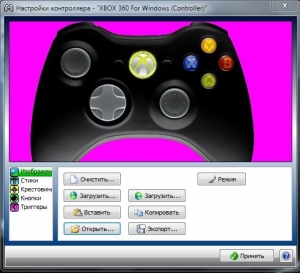
Не нашлось пресловутой папки controllerimages или она оказалась пустой? Не стоит волноваться, ведь изображение можно без особого труда найти, а затем скачать. Да и картинка нужна лишь для удобства, можно обойтись без неё. В левой панели ищем «Стики» и щёлкаем по ней.
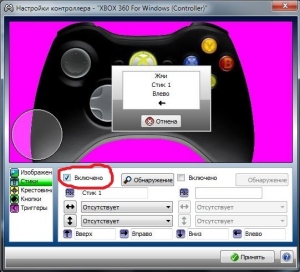
Отмечаем галочкой «Включено» (где она указано на рисунке). Когда будет предложено поотклонять левый стик геймпада (его можно найти в левом верхнем углу вашего девайса) выполняем требование, смещая влево, а затем вверх. Захватив его мышью, нужно совместить его со стиком, который изображён на рисунке (стик должен быть левый). Если посмотреть правее, то можно найти ещё одно такое же «Включено». С ним поступаем точно также. Посмотрите, как должно быть:
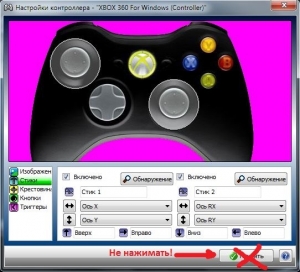
Не торопитесь жать на «Принять». Сначала нужно кликнуть на «Крестовина» на той же левой панели. Снова галочка около «Включено», и снова выполняем требование программы понажимать в разные стороны на клавиатуру, а затем нужно совместить изображение креста с крестовиной, которая нарисована на рисунке. Опять, не торопимся с кликом на «Принять» и обращаемся к разделу кнопки.
В нём нужно заняться со всеми кнопками, которые нужно понажимать и переместить возникшие квадраты на соответствующие места на рисунке, где должны находиться соответствующие кнопки на геймпаде. Если вы раньше не держали в руках геймпада, то приглядитесь к стикам – их тоже можно нажимать как на колесо мыши. Не стоит забывать о них, ведь они тоже кнопки.
Расположенные над курками прямоугольники (их два) тоже являются кнопками. Курки же не являются кнопками. Расположенный по центру Х игнорируем. Получится где-то так:
ИГРАЕМ НА ПК В ЛЮБУЮ ИГРУ С ГЕЙМПАДОМ/Настройка Xpadder.
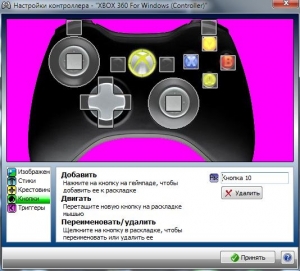
Следующими у нас будут триггеры. Мы снова отмечаем галочкой около «Включено», и зажимаем курки расположенные слева и справа. И, наконец, нажимаем «Принять», которая находится внизу справа. Перед нами будет:
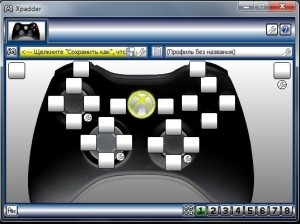
Сохраняемся. Возможны два варианта действий в дальнейшем. Можно заняться поиском и скачать уже полностью готовый профиль, где будут заданы настройки для конкретной игры или, при желании, можно создать свой собственный.
Если профиль скачанный, то кликаем по кнопке расположенной слева возле надписи «Профиль без названия» (смотрите изображение выше), просто открываем тот профиль, что скачали, и – вперёд играть. Если во время игры геймпад не активизировался, то Xpadder нужно запустить как администратору.
Другие программы
CrystalDiskInfo для Windows
SpeedFan для Windows
EVEREST Ultimate Edition.
GPU-Z для Windows
AS SSD benchmark для Windows
CPU-Z для Windows
EVEREST Home Edition для.
System Monitor II для Windows
Speccy для Windows
Fraps для Windows
SIW для Windows
PerformanceTest для Windows
Подпишитесь на новости
Только новости и выгодные предложения
Топ-10 скачиваний
- 1 K-Lite Codec Pack Mega
- 2 uTorrent
- 3 Амиго для Windows
- 4 Adguard Premium
- 5 iMovie
- 6 CCleaner
- 7 Shareman
- 8 Opera 12.17
- 9 Google Chrome
- 10 KMPlayer
- Москва: +7 (495) 145-82-93
- Санкт-Петербург: +7 (812) 255-68-45
- Ростов-на-Дону: +7 (863) 548-54-64
- Программы
- Игры
- Книги
- Покупателям
- Партнерам
- Вакансии
- Авторам ПО
- Контакты
- Политики конфиденциальности
- Условия использования
- О нас
- Помощь
Источник: xpadder-rus.ru
Как пользоваться xpadder для windows 10
Xpadder — программа для управления джойстиком, геймпадом и рулем с удобными настройками на компьютере во всех играх, включая те, которые плохо оптимизированы или вообще не поддерживают контроллеры.
Возможности программы

- Поддержка джойстика, геймпада, руля, танцевального и акустического оборудования;
- Использование джойстика в играх, которые не поддерживают управление через контроллер или плохо оптимизированы;
- Настройка и использование собственной конфигурации;
- Тонкая настройка отклика нажатия и вибрации;
- Управление DOS играми на джойстике;
- Настройка профиля для контроллера под браузер и любые приложения на Windows, в том числе использование как пульта видеоплеера;
- Смена темы оформления, русская оболочка и работа в разных игровых эмуляторах;
- Поддержка подключения до 16-ти устройств;
- Работа на 32 и 64-разрядных операционных системах Windows XP, Vista, 7 и 10.
Установка
Запустите файл Xpadder_5.7.exe и нажмите последовательно «Запуск», «Принять», «Принять», затем выберите из списка русский язык.

Затем выберите место хранения файлов игровых профилей. Например, в «Моих документах» или в папке с файлами установки.
Как настроить XPadder для игры
Пошаговую инструкцию можно использовать для настройка геймпада в любой игре, сделать все правильно совсем не сложно. После установки откроется окно программы. Кликните на маленький джойстик вверху слева для выбора контроллера из списка. На вкладке Изображение в левом нижнем углу выберите картинку для контроллера из папки controllerimages.

После выбора изображение появится в окне программы:

Далее нажимаем на пункт Стики в левом нижнем углу и ставим галочку Включено. Программа попросит отклонить левый стек влево, затем вверх. На экране появится прозрачный кружок, который надо перетащить мышкой на левый стик на картинке. Справа от первой есть вторая галочка Включено — ставим и повторяем настройку для правого стика.

Два совмещенный со стиками кружка должны выглядеть следующим образом:

Затем нажимаем на пункт Крестовина в левом нижнем меню, повторяем действия для нее и затем пункт Кнопок с аналогичными действиями. Не забудьте, что два прямоугольника над курками — кнопки, но не сами курки. На стики можно нажимать — тоже кнопки. Результат:

Переходим к последнему пункту — триггеры. Ставим галочку Включить, нажимаем левый и правый курки и нажимаем кнопку Принять. Появится следующее изображение настроенного геймпада:

Теперь можно скачать готовый профиль настроек для конкретной игры или сделать свой. Первый вариант проще — жмем на изображение гаечного ключа справа от «Профиль без названия», выбираем профиль и начинаем игру.
Общие настройки программы

Перейдите в настройки по иконке гаечного ключа в правом верхнем углу. В опциях задаются системные настройки, из основного — запуск при старте Windows, сворачивание в трей по кнопке закрытия, автооткрытие последнего использовавшегося профиля.

Во вкладке Values задается настройка чувствительности контроллера — начните с заданных значений и подберите подходящий вариант под себя.

Вкладка Controllers предназначена для управления добавленными устройствами — изменение, удаление, просмотр свойств и заданных профилей.

Во вкладке AutoProfile задаются профили для разных задач, выбирается профиль по умолчанию.

Как удалить XPadder с компьютера полностью
Удалить XPadder с компьютера полностью можно удалением папки с файлами и записи в реестре. В реестре останется запись о программе (файле с расширением exe), который теперь отсутствует. Удалить его можно в программе CCleaner. Перейдите в раздел «Реестр», нажмете «Поиск проблем» и затем «Исправить выбранное».
Xpadder это программа позволяющая использовать игровой джойстик при игре за ПК. Смысл программы заключается в том, что она позволяет эмулировать геймпад, путём конвертирования нажатия его клавиш в действия мыши и клавиатуры. Если вы желаете узнать как настроить и использовать данную программу, тогда эта статья может быть вам полезной.
Установка и настройка Xpadder
Чтобы настроить Xpadder на своём компьютере необходимо выполнить следующие действия:
1. Скачиваем программу Xpadder, лучше всего скачивать последнюю версию, что всегда можно сделать на нашем сайте.
2. Находим в распакованном архиве файл с расширением .exe после чего запускаем его, далее должно появится окно.

Стартовое окно запуска программы
3. В появившемся окне кликаем по кнопке Start после чего нажимаем два раза на кнопки Ок. Далее у нас появляется возможность выбрать подходящий язык, выбираем русский.

Выбираем русский язык
Затем ещё раз выбираем Start и кликаем на кнопку Запуск. Далее должен появится всплывающий вопрос, ответить на который необходимо выбором текущей папки. После чего нажимаем на кнопку с надписью Асоциировать.

Нажимаем «Ассоциировать» программу Xpadder
После выполнения описанных выше действий появится окно управления программой, интерфейс которого будет интуитивно понятен, в этом окне можно выполнять следующие действия:
- Управлять количеством подключаемых игровых устройств;
- Просматривать текущую конфигурацию геймпада и настраивать новую;
- Управлять подключаемыми геймпада, например, создавать новые профили и т. д.;
- Осуществлять тонкую настройку геймпада под каждую конкретную игру;
- Изменять используемую раскладку;

Наличие столь большого количества настроек позволяет сделать Xpadder максимально удобным для вашего конкретного случая.
Преимущества программы Xpadder
Почему же многие геймеры пользуются именно этой программой когда им необходимо подключить к своему компьютеру игровой джойстик или какое-либо другое игровое устройство? Причина этого заключается в наличие очень большого количества преимуществ, которыми обладает данная программа и к которым можно отнести:
- Универсальность. xPadder является практически универсальным решением, так как он совместим со всеми основными операционными системами, а также поддерживает работу с Windows 10.
- Одновременная поддержка множества геймпадов. Программа может одновременно поддерживать работу с очень большим количеством геймпадов, если быть точным то одновременно можно использовать до 16 устройств.
- Понятный интерфейс. Программа обладает интуитивно понятным интерфейсом, поэтому разобраться в её настройках можно очень быстро.
- Дополнительные опции. Разработчики Xpadder стремились сделать его максимально функциональной программой и добиться наилучшей имитации геймпада. По этой причине программа обладает множеством дополнительных опций с помощью которых всегда можно добиться очень качественной имитации вибрации игрового руля или же настроить отдачу при выстреле. Всё это позволяет получать ещё более яркие эмоции в различных играх и добиться большей реалистичности.
- Поддержка русского языка. Xpadder поддерживает большое количество различных языков, среди которых есть и русский язык. По этой причине у вас не возникнет никаких проблем при настройке и использовании этого софта.
- Совместима со всеми играми. Разработчики Xpadder стремились сделать её наиболее универсальными решением, поэтому она отлично совместима со всеми существующими играми. Это значит что вы можете использовать геймпады при игре в любые игры. Кроме того, недавнее обновление программы добавило поддержку даже DOS-игр, поэтому если вы любитель старых игр используя Xpadder вы сможете играть в них при помощи геймпада.
- Поддержка различных игровых устройств. Важно отметить, что данная программа позволяет подключать к компьютеру и использовать не только игровой джойстик, но и большое количество других игровых устройств, среди которых: гитара, руль, танцевальный коврик и многое другое.
Наличие всех этих преимуществ и сделало Xpadder столь популярным решением.

При настройке Xpadder под работу с геймпадом для Xbox 360, перед нами возникает, когда запускаем программу это окно:
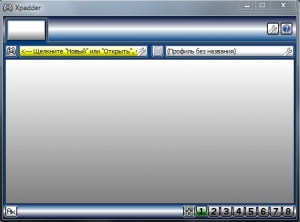
Для начала необходимо кликнуть на обозначенной стрелкой кнопке и выбираем «Новый».
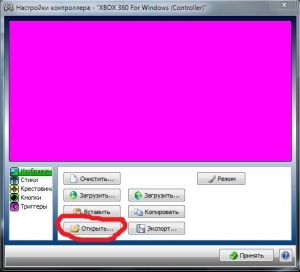
Когда появится окно, в нём жмём «Открыть».
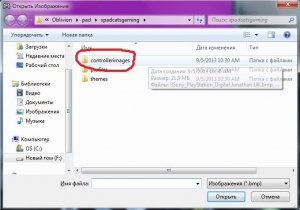
Заходим в каталог controllerimages, где ищем картинку с изображённым вашим геймпадом и снова жмём «Открыть». Там должно отображаться что-то вроде этого:
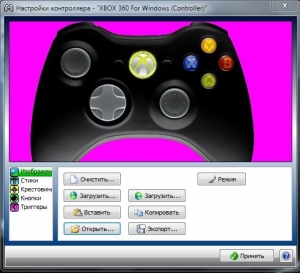
Не нашлось пресловутой папки controllerimages или она оказалась пустой? Не стоит волноваться, ведь изображение можно без особого труда найти, а затем скачать. Да и картинка нужна лишь для удобства, можно обойтись без неё. В левой панели ищем «Стики» и щёлкаем по ней.
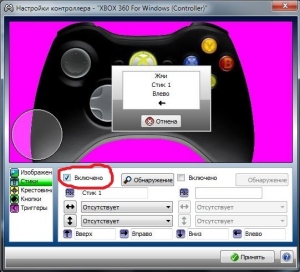
Отмечаем галочкой «Включено» (где она указано на рисунке). Когда будет предложено поотклонять левый стик геймпада (его можно найти в левом верхнем углу вашего девайса) выполняем требование, смещая влево, а затем вверх. Захватив его мышью, нужно совместить его со стиком, который изображён на рисунке (стик должен быть левый). Если посмотреть правее, то можно найти ещё одно такое же «Включено». С ним поступаем точно также. Посмотрите, как должно быть:
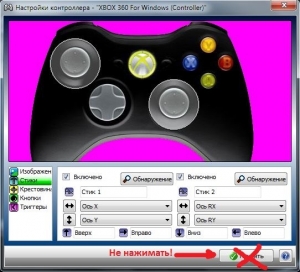
Не торопитесь жать на «Принять». Сначала нужно кликнуть на «Крестовина» на той же левой панели. Снова галочка около «Включено», и снова выполняем требование программы понажимать в разные стороны на клавиатуру, а затем нужно совместить изображение креста с крестовиной, которая нарисована на рисунке. Опять, не торопимся с кликом на «Принять» и обращаемся к разделу кнопки.
В нём нужно заняться со всеми кнопками, которые нужно понажимать и переместить возникшие квадраты на соответствующие места на рисунке, где должны находиться соответствующие кнопки на геймпаде. Если вы раньше не держали в руках геймпада, то приглядитесь к стикам – их тоже можно нажимать как на колесо мыши. Не стоит забывать о них, ведь они тоже кнопки.
Расположенные над курками прямоугольники (их два) тоже являются кнопками. Курки же не являются кнопками. Расположенный по центру Х игнорируем. Получится где-то так:
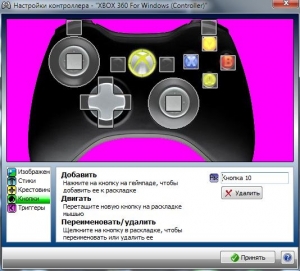
Следующими у нас будут триггеры. Мы снова отмечаем галочкой около «Включено», и зажимаем курки расположенные слева и справа. И, наконец, нажимаем «Принять», которая находится внизу справа. Перед нами будет:
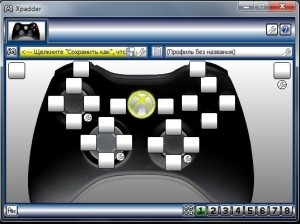
Сохраняемся. Возможны два варианта действий в дальнейшем. Можно заняться поиском и скачать уже полностью готовый профиль, где будут заданы настройки для конкретной игры или, при желании, можно создать свой собственный.
Если профиль скачанный, то кликаем по кнопке расположенной слева возле надписи «Профиль без названия» (смотрите изображение выше), просто открываем тот профиль, что скачали, и – вперёд играть. Если во время игры геймпад не активизировался, то Xpadder нужно запустить как администратору.
Источник: itehnology.ru
Как пользоваться xPadder: виртуальный джойстик для Windows

У вас есть игровой контроллер, или, как его ещё называют, джойстик? Однако имеется один большой недостаток — на персональном компьютере он применяется лишь в играх, да и то далеко не в каждой. Но я нашёл способ исправить эту ситуацию, открыв для себя отличную бесплатную программу xPadder, эмулирующую работу мыши и клавиатуры с помощью геймпада.

Пользоваться xPadder можно без инсталляции. Просто скачайте архив с приложением, распакуйте и запускайте единственный файл в директории.
Бесплатная и платные версии xPadder
Для начала сделаем небольшое отступление — до версий 5.3 включительно xPadder была полностью бесплатной. За дальнейшие версии автор хочет денег. Что ж, его право, но описывать мы будем именно последнюю, бесплатную версию xPadder 5.3. В случае чего ссылки на её закачку можно найти с помощью поисковиков (только опасайтесь сомнительных сайтов с вирусами, впрочем, в поисковую выдачу такие редко попадают первыми). Если же вам не жалко заплатить создателю за хорошую работу, то официальный сайт программы xPadder — https://www.xpadder.com.

Как настроить xPadder и использовать его
Итак, первый запуск! Нам зададут вопрос, где сохранять настройки (лучше выбрать саму папку программы, чтоб при удалении xPadder не осталось ненужных файлов).
Откроется окно, где всё на первый взгляд непонятно — какие-то пустые большие поля. Но на самом деле всё элементарно, достаточно разобраться один раз.
Если вы скачивали xPadder с freevi.net, то она будет уже переведена на русский. Иначе подкиньте файл локализации в папку с программой, затем перезапустите её (см. область уведомлений — чаще всего xPadder при «закрытии» в первую очередь сворачивается туда, а совсем закрывать её нужно уже с помощью контекстного меню).
Теперь ищем кнопку с гаечным ключом в углу слева наверху — она и даёт к меню полный доступ. А пользоваться xPadder на русском намного легче, поэтому русифицируйте программу.
Примечание: если вы раньше пользовались xPadder, можете загрузить уже готовый профиль для джойстика и наслаждаться играми. Иначе — жмём пункт «Новый». Откроется меню с помогающими всё сделать закладками. Подробнее о каждой:
- Запуск — здесь просто справочная информация.
- Изображение — чтобы делать настройки xPadder было проще, загрузите картинку собственного джойстика или даже попытайтесь нарисовать его самостоятельно (хотя графический редактор, увы, оставляет желать лучшего). Это практически обязательно, т.к. иначе будет тяжело понять, что именно настраивается и где на джойстике нужные кнопки.
- Стики — первая закладка, где, собственно, настройки и начинаются — настраиваются стики. Всего настроить можно два разнесённых по разным вкладкам стика.
- Крестовина — нужна, чтобы настраивать кнопки, сделанные в форме креста.
- Кнопки — для настройки остальных кнопок на джойстике.
- Триггеры — отсутствуют на некоторых джойстиках, чаще всего выполняются в виде имеющих большой код курков.
- Конец — здесь просто можно закрыть окно, если крестиком почему-то не хочется.
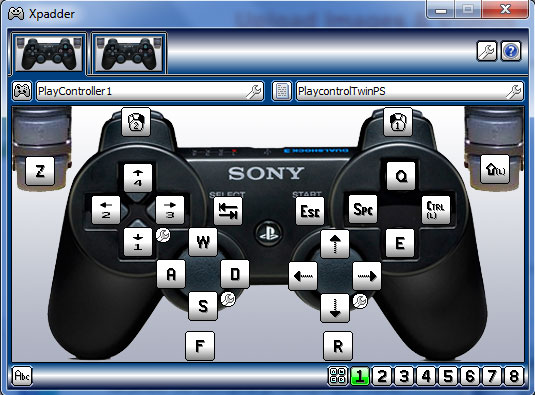
Каждую кнопку в xPadder можно переименовать, как будет удобнее использовать.
Сначала настраиваем джойстик именно через закладки, таким образом «привязывая» к кнопкам белые квадраты. Затем щёлкаем мышью по нужной кнопке джойстика, открываем виртуальную клавиатуру, назначаем клавишу.
В XPadder может быть до нескольких профилей эмуляции, что крайне удобно — допустимы различные варианты настроек для разных игр или программ.
Приятных вам развлечений!
Источник: grozza.ru